Download del sistema operativo Zorin:
Innanzitutto, devi scaricare l'immagine del programma di installazione ISO di Zorin OS dal sito Web ufficiale di Zorin OS.
Visita https://zorinos.com dal tuo browser preferito e clicca su Scarica Zorin OS.
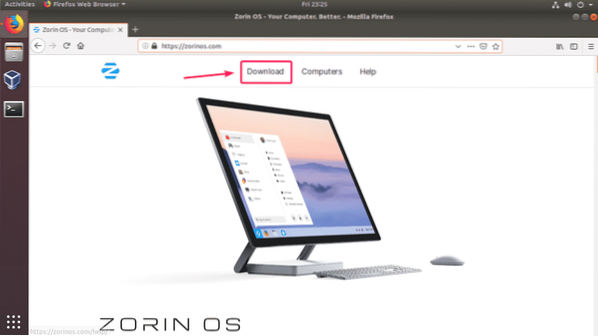
Vedrai la pagina di download di Zorin OS 15 Ultimate. La versione Ultimate di Zorin OS include alcune buone funzionalità e costa solo $ 39 al momento della stesura di questo articolo.
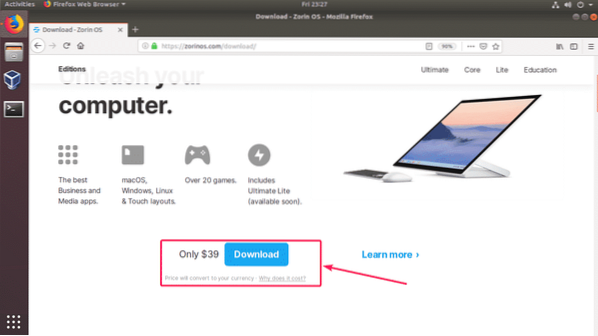
Zorin OS ha anche Nucleo, Light, Formazione scolastica edizioni che sono libere di usare.
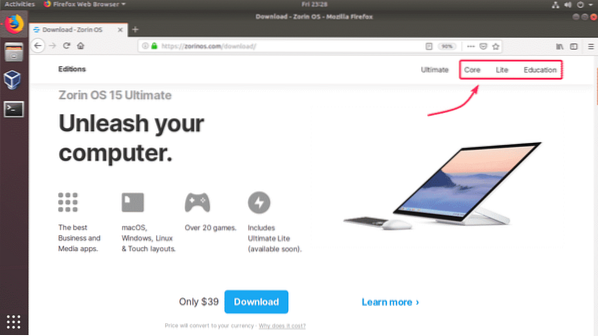
Scaricherò Zorin OS 15 Core in questo articolo.
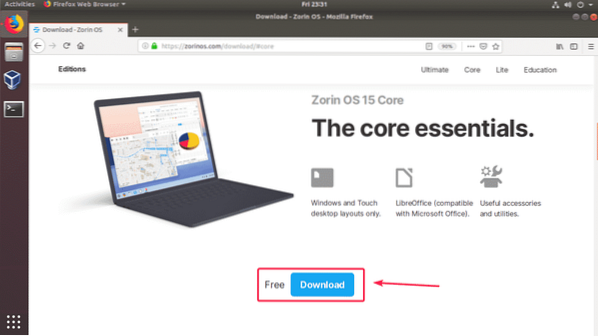
Dopo aver fatto clic sul collegamento per il download, dovresti visualizzare il seguente messaggio. Iscriviti alla newsletter di Zorin OS se vuoi. Oppure fai semplicemente clic su Passa al download.
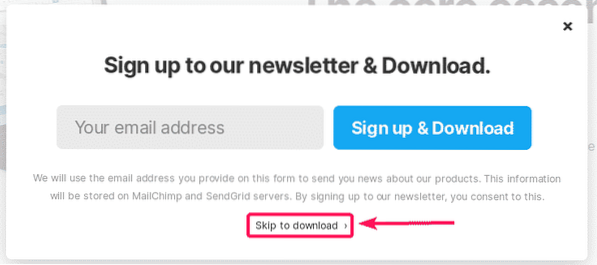
Il tuo browser dovrebbe chiederti di salvare il file immagine ISO di Zorin OS 15. Basta selezionare Salvare il file e clicca su ok.
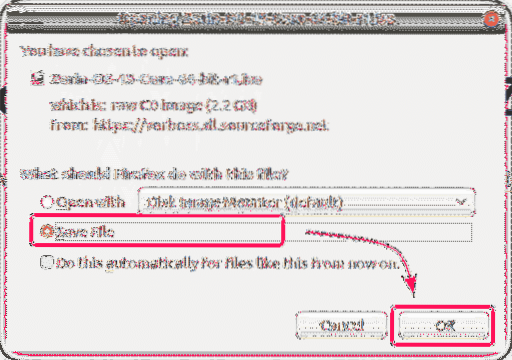
Il download dovrebbe iniziare. Ci vorrà un po' di tempo per completare.
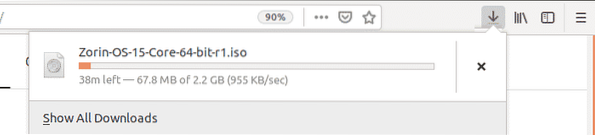
Creazione di una macchina virtuale:
Per prima cosa, devi creare una nuova macchina virtuale. Per farlo, apri VirtualBox e fai clic su Nuovo.
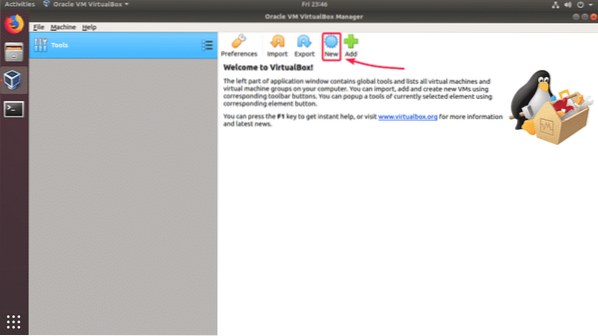
Ora digita un nome per la macchina virtuale. Assicurati che genere e Versione è impostato per Linux e Ubuntu (64 bit) rispettivamente. Quindi, fare clic su Avanti >.
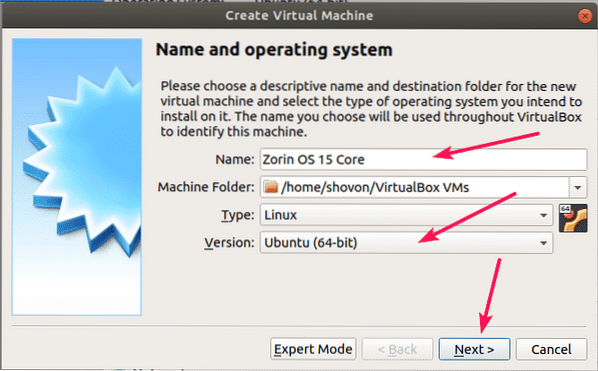
Ora, imposta almeno 2048 MB (2 GB) di memoria per la macchina virtuale. Consiglio 4096 MB (4 GB). Quindi, fare clic su Avanti >.
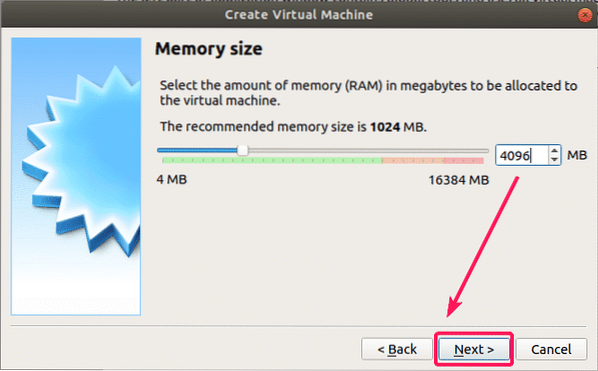
Ora, seleziona Crea subito un disco rigido virtuale e clicca su Creare.
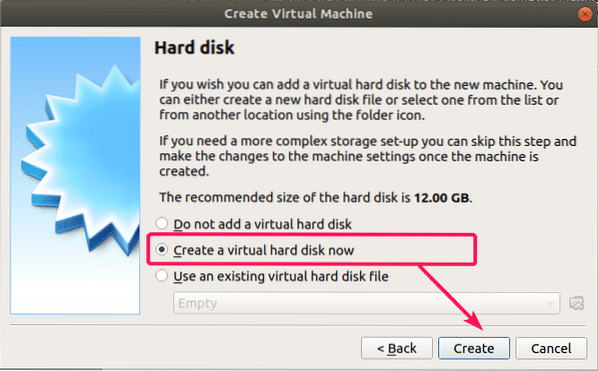
Ora, seleziona VDI (immagine disco VirtualBox) e clicca su Avanti >.
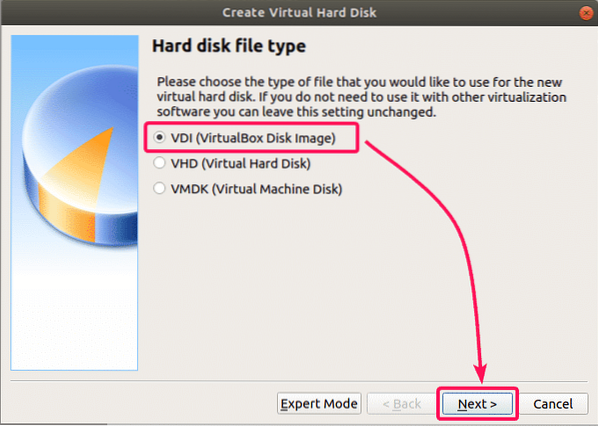
Ora, seleziona Allocazione dinamica e clicca su Avanti >.
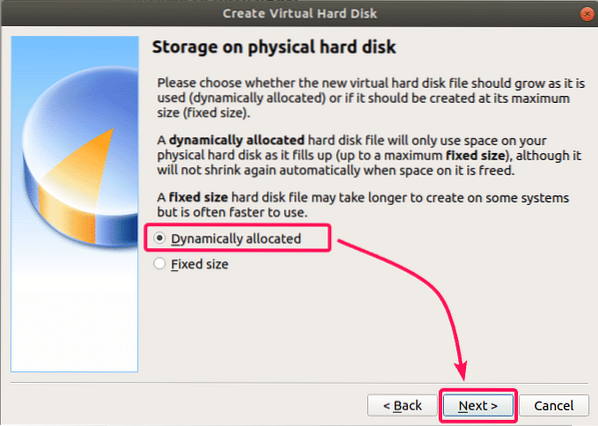
Ora, digita la dimensione del disco rigido virtuale. Allocare almeno 20 GB di spazio su disco per la macchina virtuale. Quindi, fare clic su Creare.
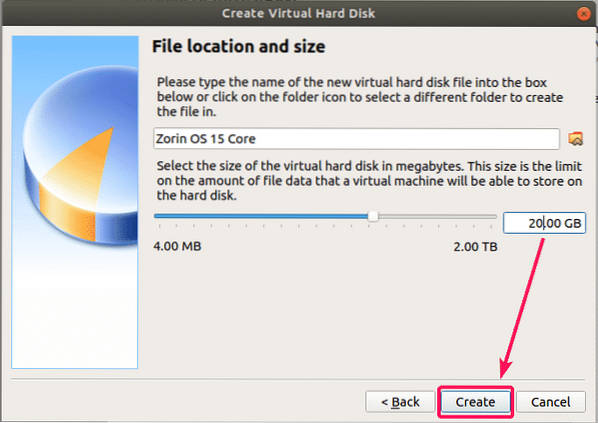
Dovrebbe essere creata una nuova macchina virtuale.
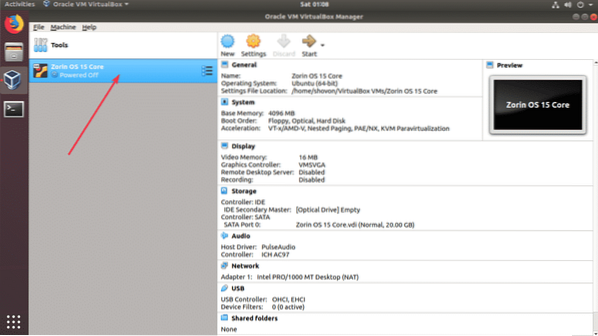
Ora devi allegare l'immagine ISO di Zorin OS 15 che hai appena scaricato sull'unità ottica virtuale della macchina virtuale. Per farlo, seleziona la macchina virtuale che hai appena creato e fai clic su impostazioni.
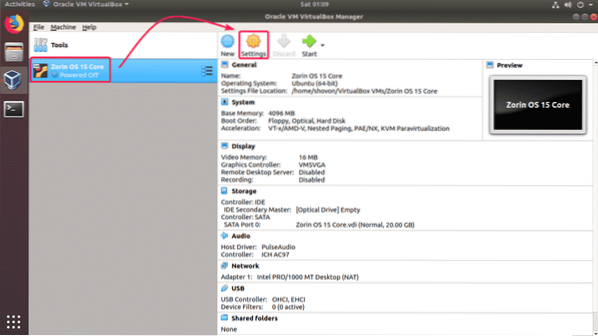
Ora, dal Conservazione scheda, fare clic su Vuoto e clicca su Scegli il file del disco ottico virtuale.. dal menu a tendina del CD.
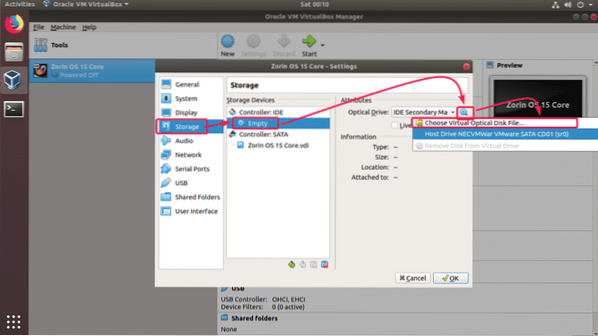
Ora, seleziona il file ISO di Zorin OS 15 che hai appena scaricato e fai clic su Aperto.
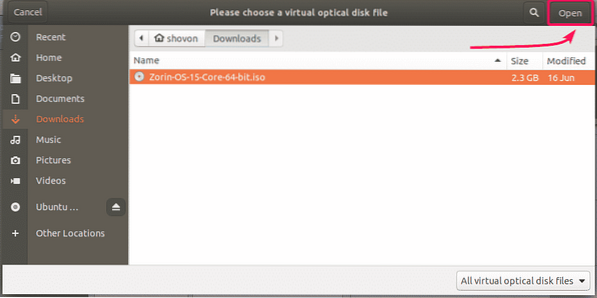
Ora, fai clic su ok.
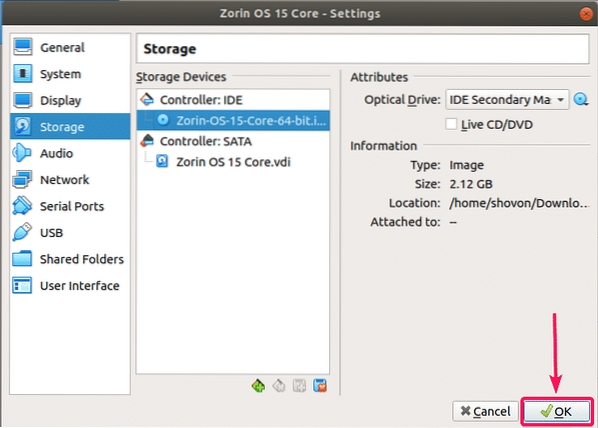
Installazione di Zorin OS 15:
Ora sei pronto per installare Zorin OS 15. Per installare Zorin OS 15 sulla macchina virtuale, seleziona la macchina virtuale e clicca su Inizio.

Ora, seleziona Prova o installa Zorin OS dal menu di avvio.
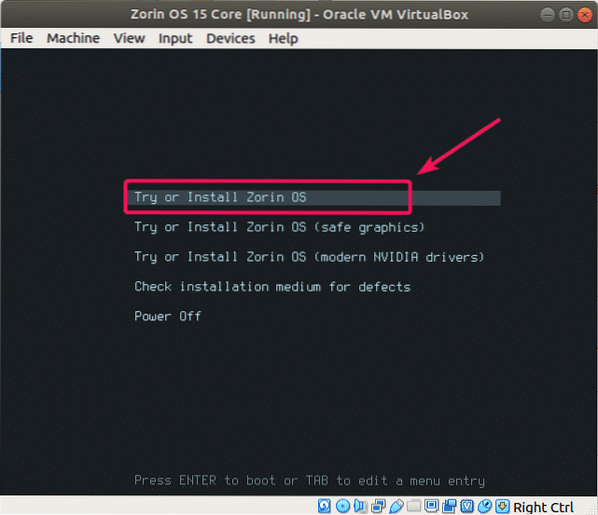
Ora, fai clic su Installa Zorin OS dall'installatore.
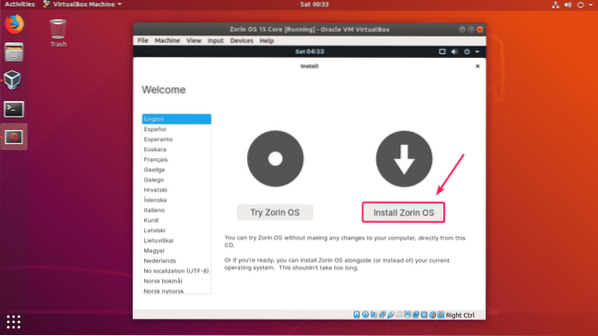
Ora seleziona il layout della tastiera e fai clic su Continua.
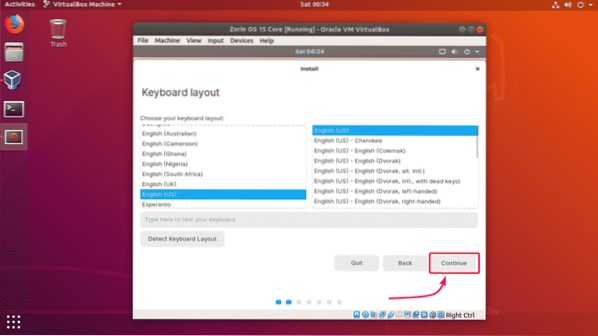
Ora, fai clic su Continua.
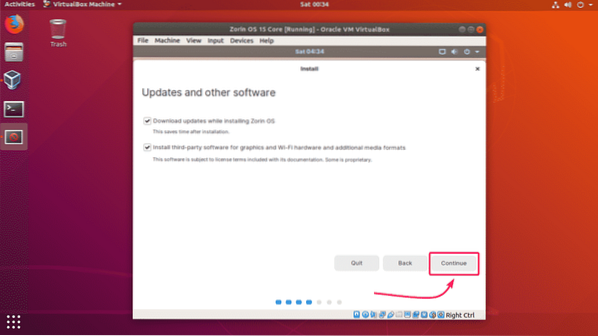
Poiché si tratta di una macchina virtuale, possiamo semplicemente cancellare l'intero disco rigido virtuale e installare lì Zorin OS. Per farlo, seleziona Cancella il disco e installa Zorin OS e clicca su Installa ora.
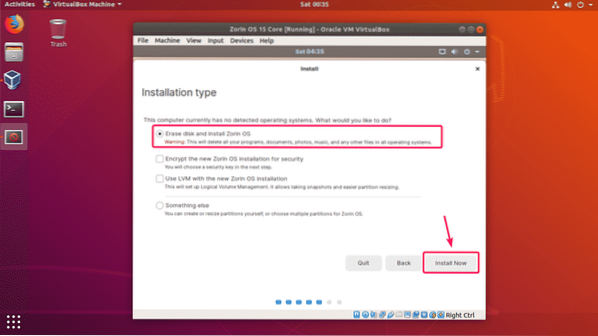
Ora, fai clic su Continua.
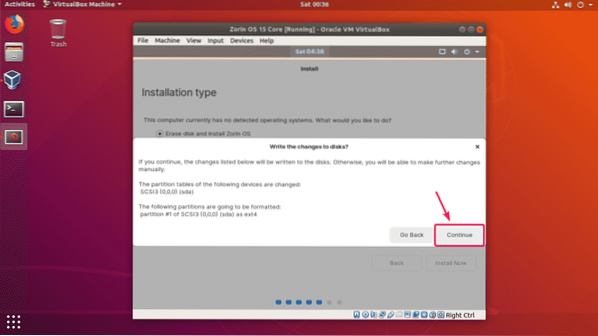
Ora, seleziona la tua posizione e fai clic su Continua.
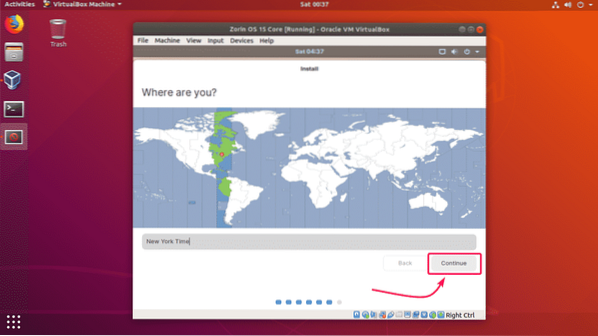
Ora inserisci i tuoi dati personali e clicca su Continua.
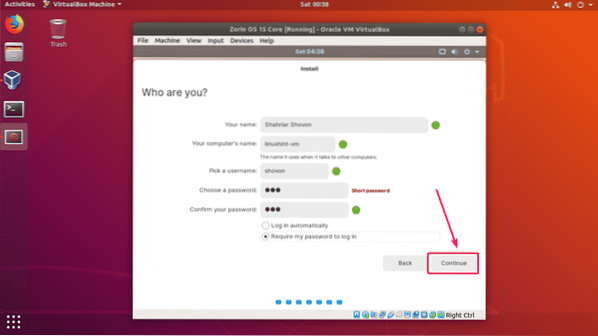
Zorin OS 15 dovrebbe iniziare l'installazione. Potrebbe volerci un po' di tempo per completare.
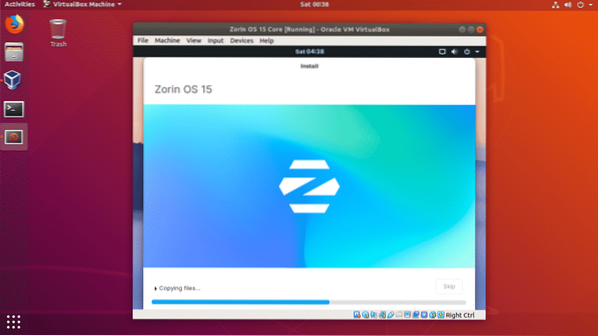
Una volta installato Zorin OS 15, fai clic su Riavvia ora.
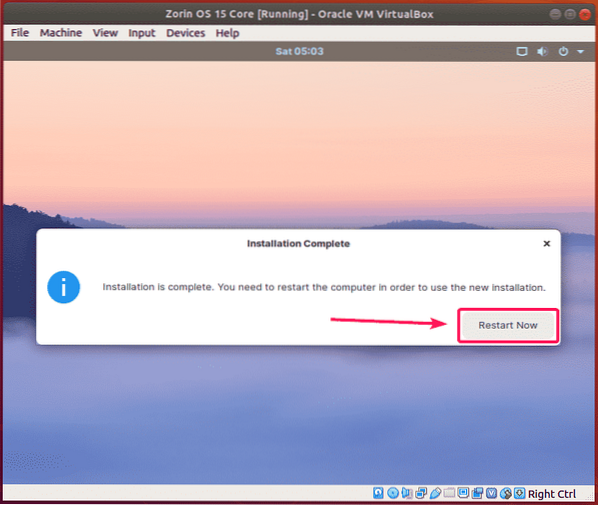
Zorin OS 15 dovrebbe avviarsi dal disco rigido virtuale. Ora dovresti essere in grado di accedere utilizzando la password che hai fornito durante l'installazione di Zorin OS 15.
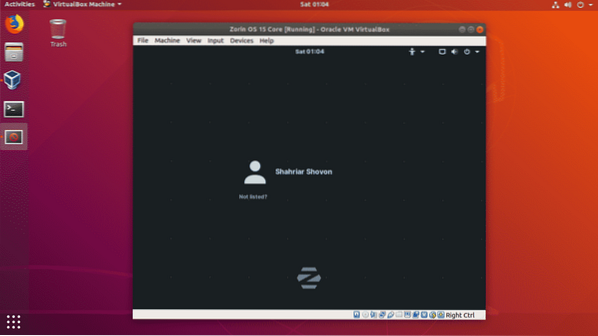
Una volta effettuato l'accesso, goditi Zorin OS 15.
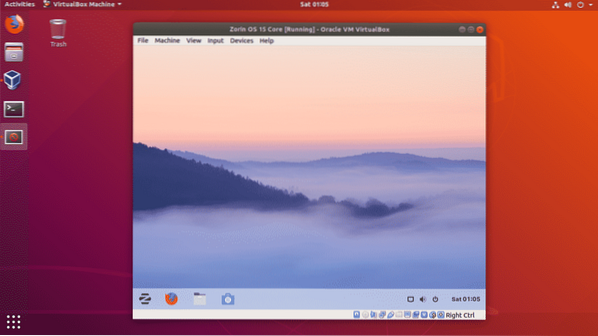
Quindi, è così che installi Zorin OS 15 su VirtualBox. Grazie per aver letto questo articolo.
 Phenquestions
Phenquestions


